Las 8 mejores formas de arreglar el iPhone no hacen llamadas, pero pueden enviar mensajes de texto
Tu iPhone que no hace llamadas a veces puede ser frustrante. La situación puede requerir que use aplicaciones de mensajería instantánea (IM) como WhatsApp o Telegram para hacer llamadas de voz. Las llamadas de voz por Internet no son tan intuitivas como las llamadas de un operador estándar. El escenario se vuelve confuso cuando los mensajes de texto funcionan como se esperaba pero las llamadas normales fallan. Antes de perder llamadas importantes, use los métodos a continuación y arregle su iPhone al no hacer llamadas.
Muchos factores pueden impedir que su iPhone haga llamadas. Podría ser un problema de red, una interrupción temporal del operador, problemas con la tarjeta SIM o problemas con su iPhone. Comenzaremos con consejos básicos para la resolución de problemas y continuaremos con consejos avanzados.
- 1. Usa el modo avión
- 2. Consulta cualquier problema con tu operador
- 3. Consulta el plan de tu operador
- 4. Vuelva a insertar la tarjeta SIM
- 5. Restablecer la configuración de red
- 6. Actualizar la configuración del operador
- 7. Forzar reinicio de iPhone
- 8. Actualizar iOS
- Disfruta de llamadas nítidas en el iPhone
1. Usa el modo avión
El modo avión es lo primero que debe probar siempre que tenga problemas de red en su iPhone. La solución restablece la conectividad de red en el iPhone. Cuando entra y sale de zonas muertas celulares, como un metro o un túnel, su iPhone a menudo no puede recuperar la conectividad de la red. Puede seguir los pasos a continuación, tomar barras de red y hacer llamadas.
 Cómo Crear Un Código QR En 7 Sencillos Pasos
Cómo Crear Un Código QR En 7 Sencillos PasosPaso 1: Deslice hacia abajo desde la parte superior derecha y abra el menú del Centro de control (los usuarios de iPhone con el botón de inicio deben deslizar hacia arriba desde la parte inferior).
2do paso: Activa el modo avión y espera uno o dos minutos.
Paso 3: Desactive el Modo avión, abra la aplicación Teléfono y haga llamadas normalmente.
Si sigues teniendo problemas para llamar, prueba otros consejos de la lista.
Lee También No Hay Altavoces Ni Auriculares Conectados: Métodos Para Solucionarlo
No Hay Altavoces Ni Auriculares Conectados: Métodos Para Solucionarlo2. Consulta cualquier problema con tu operador
¿Tu operador favorito ha sufrido un apagón? Seguirá recibiendo errores de llamadas fallidas en su iPhone. Antes de twittear o publicar una reseña de su operador, confirme el problema en Downdetector.
Visite Downdetector en la web y busque su proveedor de servicios móviles. Notará gráficos de fallas altos ya que otros usuarios afectados informan lo mismo. Tienes que esperar a que tu operador solucione el problema. Si experimenta interrupciones frecuentes del operador, considere cambiar su red preferida.
3. Consulta el plan de tu operador
Los usuarios de pospago no tienen que preocuparse por eso. Pero los usuarios de prepago deben verificar los minutos de voz restantes en su plan. Si bien la mayoría de los operadores de EE. UU. ofrecen llamadas de voz ilimitadas, no ocurre lo mismo con otros operadores de todo el mundo. Debes recargar tu número con otro plan y obtener minutos extra.
Si es usuario de pospago, pague su factura antes de la fecha de vencimiento. De lo contrario, el operador puede suspender el plan y todos los servicios para su número.
4. Vuelva a insertar la tarjeta SIM
Aunque los iPhones más nuevos tienen la funcionalidad e-SIM, todavía tienen una ranura para SIM física. Si ha estado usando una tarjeta SIM durante años, es posible que esté dañada debido al desgaste. Debe obtener una nueva tarjeta SIM de su proveedor.
Lee También Cómo Recuperar La Contraseña De Windows 10
Cómo Recuperar La Contraseña De Windows 10Si bien es poco probable que esto suceda, una caída accidental reciente podría perder la posición de la tarjeta SIM. Debe usar la herramienta de expulsión de SIM y volver a insertar la tarjeta SIM.
5. Restablecer la configuración de red
Un problema de red puede interrumpir la conectividad del operador en su iPhone. En lugar de perder horas arreglando todo usted mismo, puede usar el menú de Configuración de su iPhone y restablecer la conectividad de red. Así es cómo.
Paso 1: Abra la aplicación Configuración en su iPhone.
2do paso: Desplácese hacia abajo hasta el menú General.
Lee También SpyHunter 5. Usabilidad, Efectividad Y Confiabilidad
SpyHunter 5. Usabilidad, Efectividad Y ConfiabilidadPaso 3: Presiona Transferir o Restablecer iPhone.
Paso 4: Toque Restablecer y seleccione Restablecer configuración de red.
Lee También Los 7 Mejores AntiMalware Para Windows
Los 7 Mejores AntiMalware Para WindowsLa opción no restablecerá la configuración de Bluetooth o Wi-Fi en el iPhone.
6. Actualizar la configuración del operador
Sus operadores a menudo incluyen actualizaciones con iOS. Pero cuando viaja a otro país e inserta una tarjeta SIM local, es posible que deba actualizar la configuración del operador en su iPhone. El truco funcionó para nosotros cuando usamos un modelo de iPhone estadounidense en la India y no pudimos hacer llamadas inicialmente.
Paso 1: Abra el menú General en Configuración de iPhone (verifique los pasos anteriores).
2do paso: Seleccione Acerca de.
 Cómo Activar Windows Defender Directiva De Grupo
Cómo Activar Windows Defender Directiva De GrupoPaso 3: Desplácese hacia abajo hasta Proveedor de red.
Paso 4: Toca el nombre del operador y el sistema lo actualizará.
7. Forzar reinicio de iPhone
Si su iPhone se está portando mal y no hace llamadas, debe forzar el reinicio. Es una solución imprescindible para reparar el mal funcionamiento del iPhone sobre la marcha.
Paso 1: Presione y suelte rápidamente el botón para subir el volumen.
2do paso: Presione y suelte rápidamente el botón para bajar el volumen.
Paso 3: Presiona el botón de encendido hasta que aparezca el logo de Apple.
El truco es relevante para los modelos de iPhone con Face ID. Si tiene un modelo de iPhone más antiguo, vaya a Página de soporte oficial de Apple y fuerce el reinicio de su dispositivo.
8. Actualizar iOS
Como mencionamos anteriormente, los operadores agrupan las últimas actualizaciones con las versiones de iOS. Debe conectar su iPhone a una red Wi-Fi sólida e instalar el software iOS más reciente.
Paso 1: Vaya al menú General en Configuración de iPhone (consulte los pasos anteriores).
2do paso: Seleccione Actualización de software.
Paso 3: Descargue e instale la versión pendiente de iOS.
Disfruta de llamadas nítidas en el iPhone
El iPhone es una maravilla de la ingeniería y la tecnología. El dispositivo que no realiza tareas básicas puede confundirlo. Siga los consejos anteriores y solucione el problema rápidamente.
Si quieres conocer otros artículos parecidos a Las 8 mejores formas de arreglar el iPhone no hacen llamadas, pero pueden enviar mensajes de texto puedes visitar la categoría Informática.

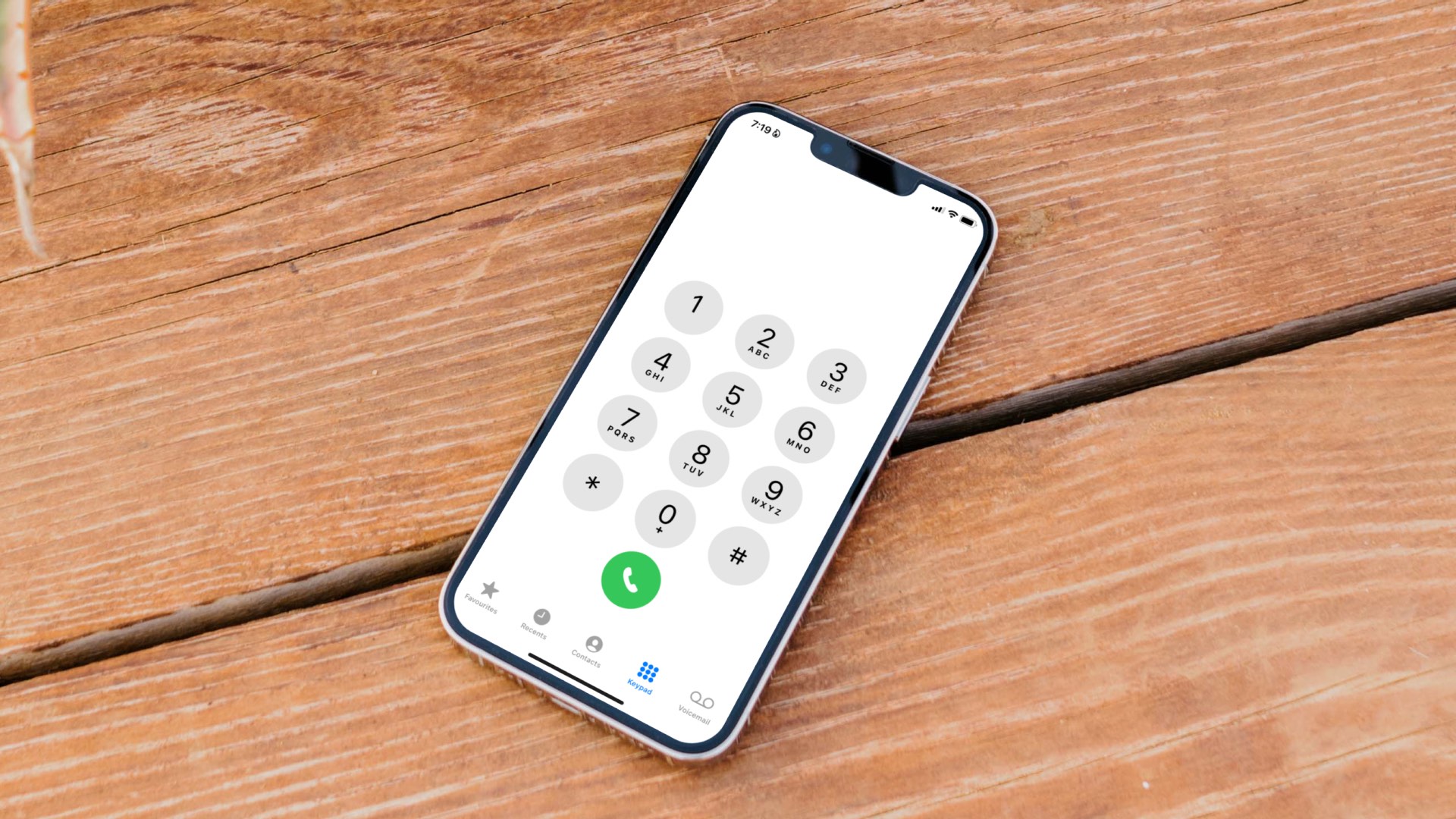
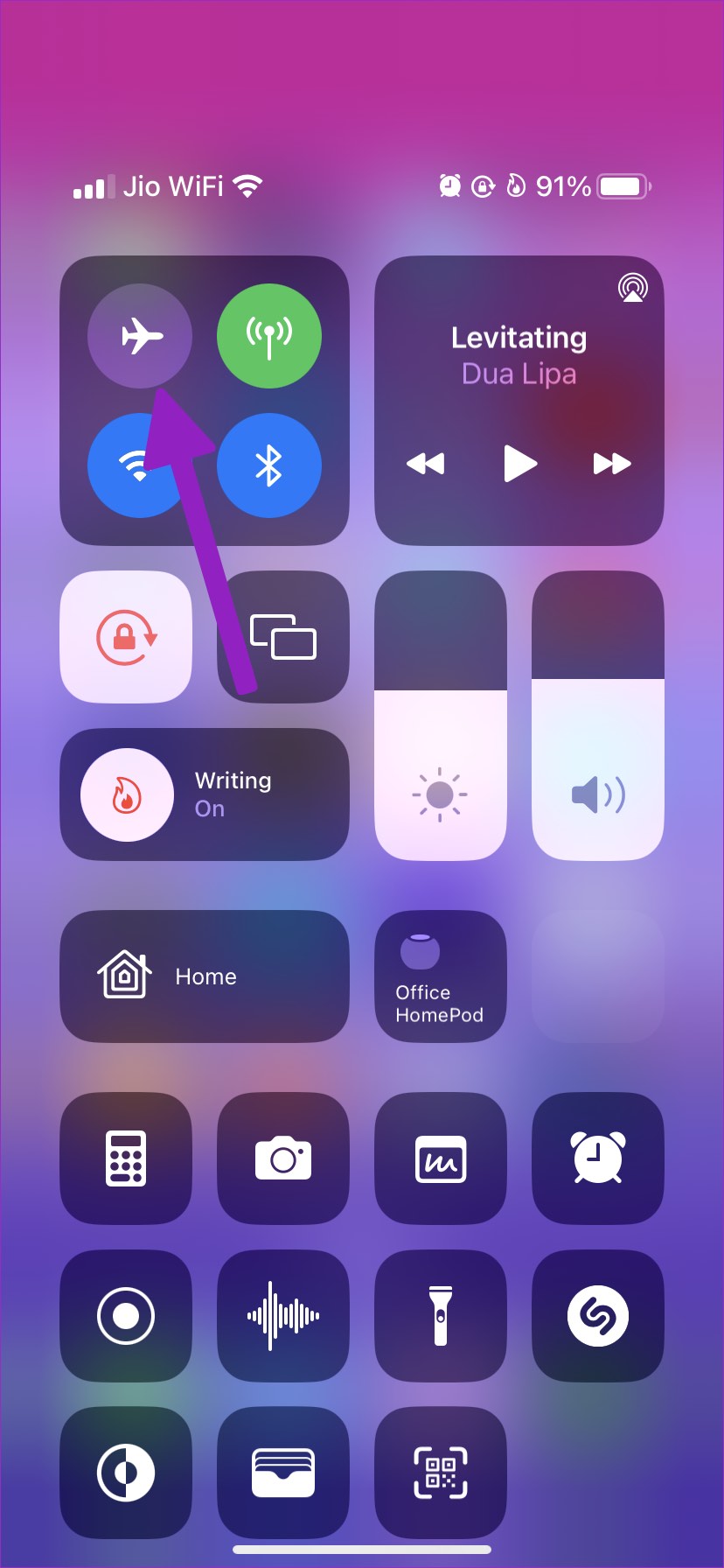
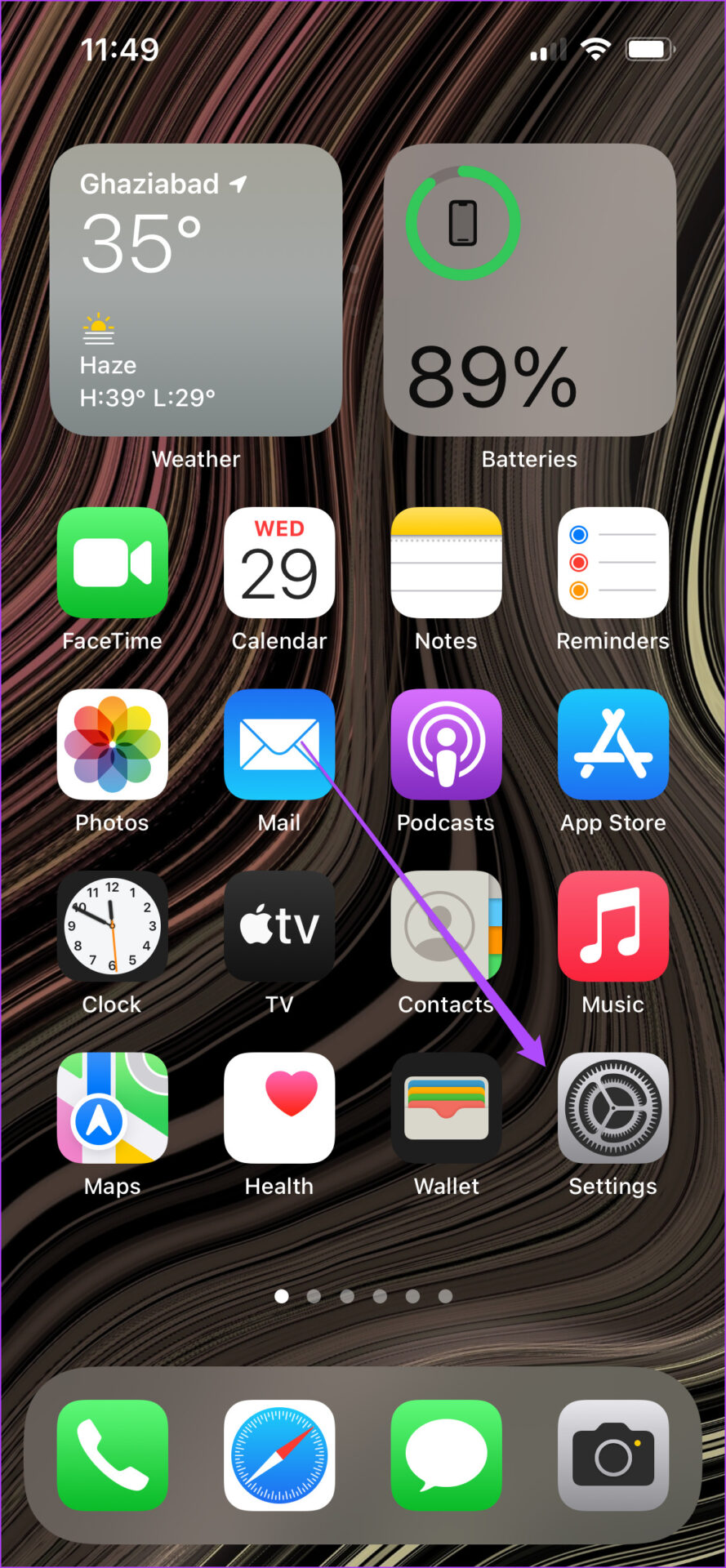
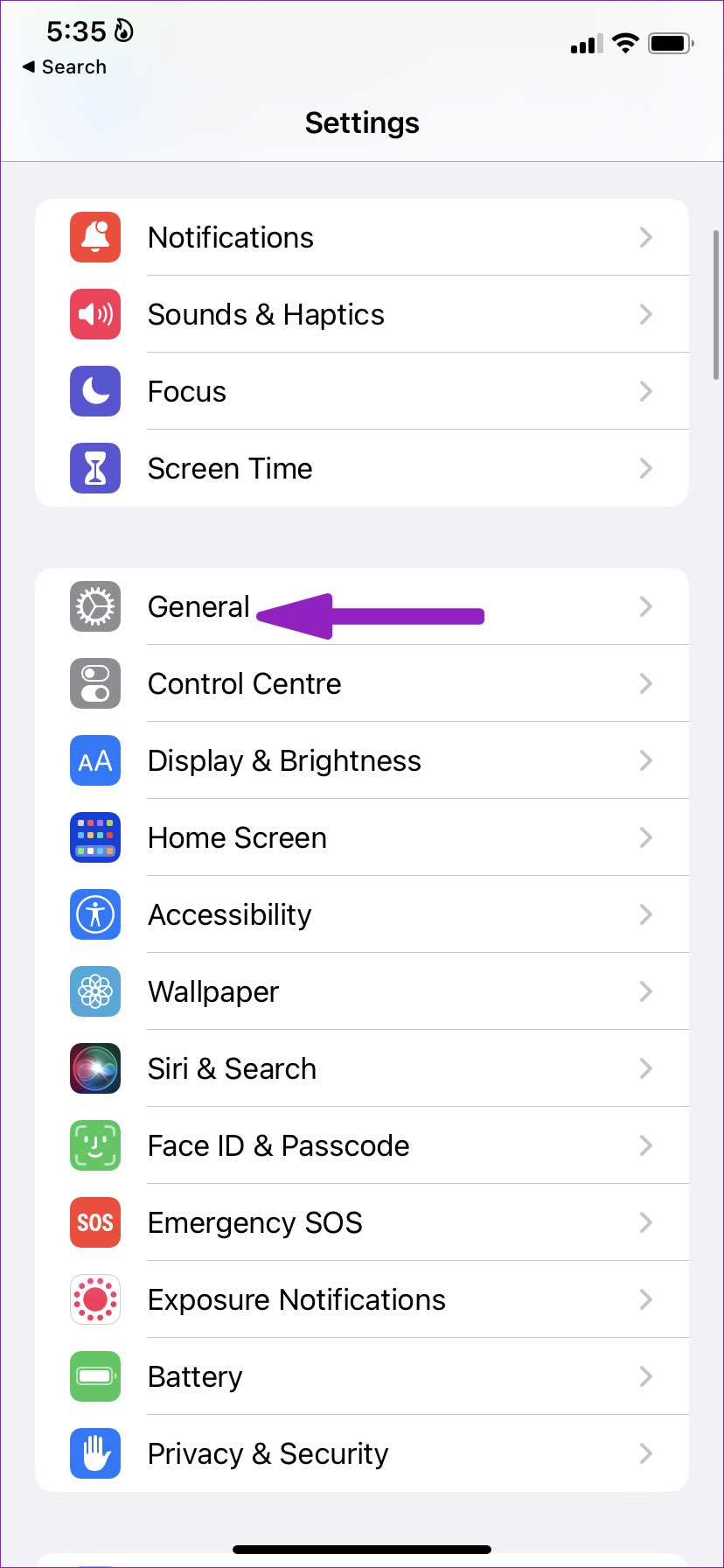
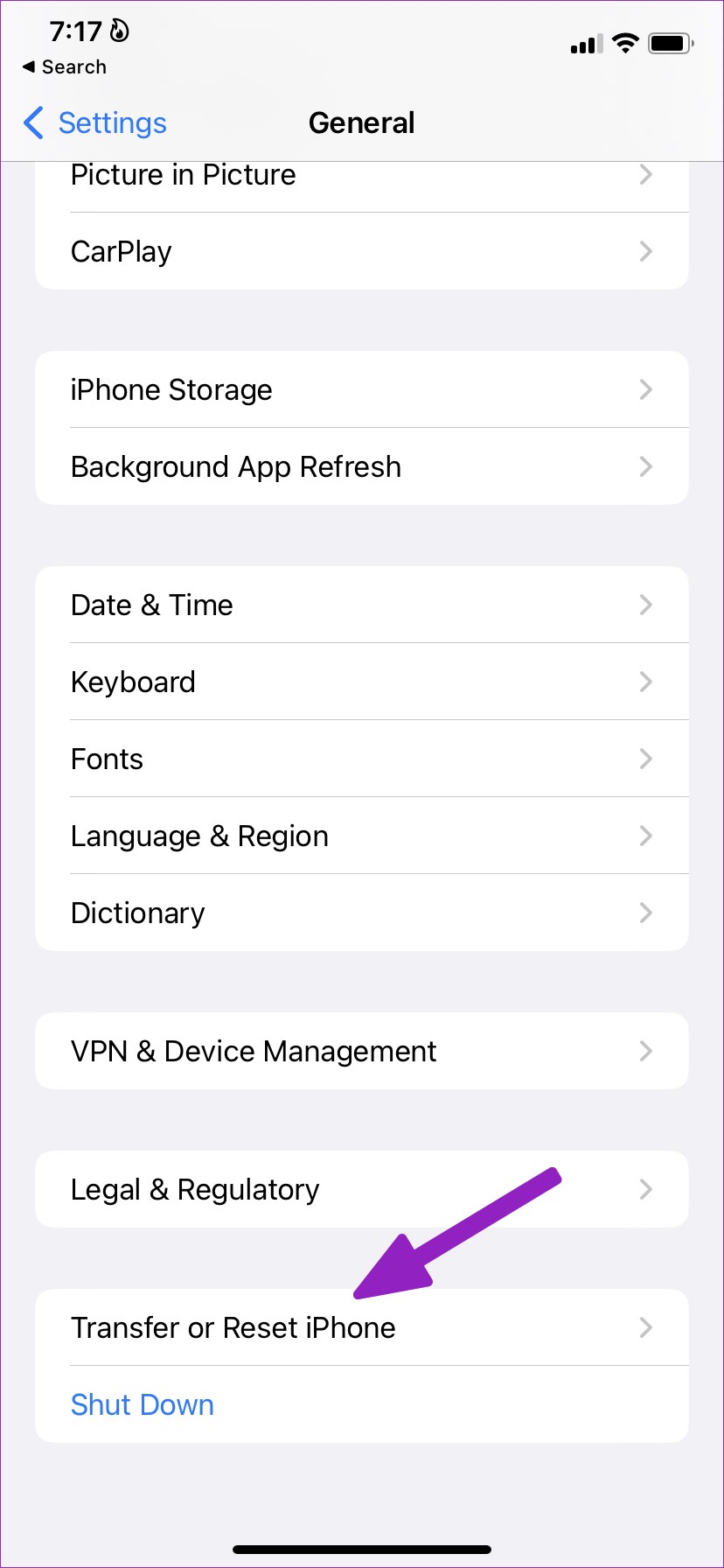
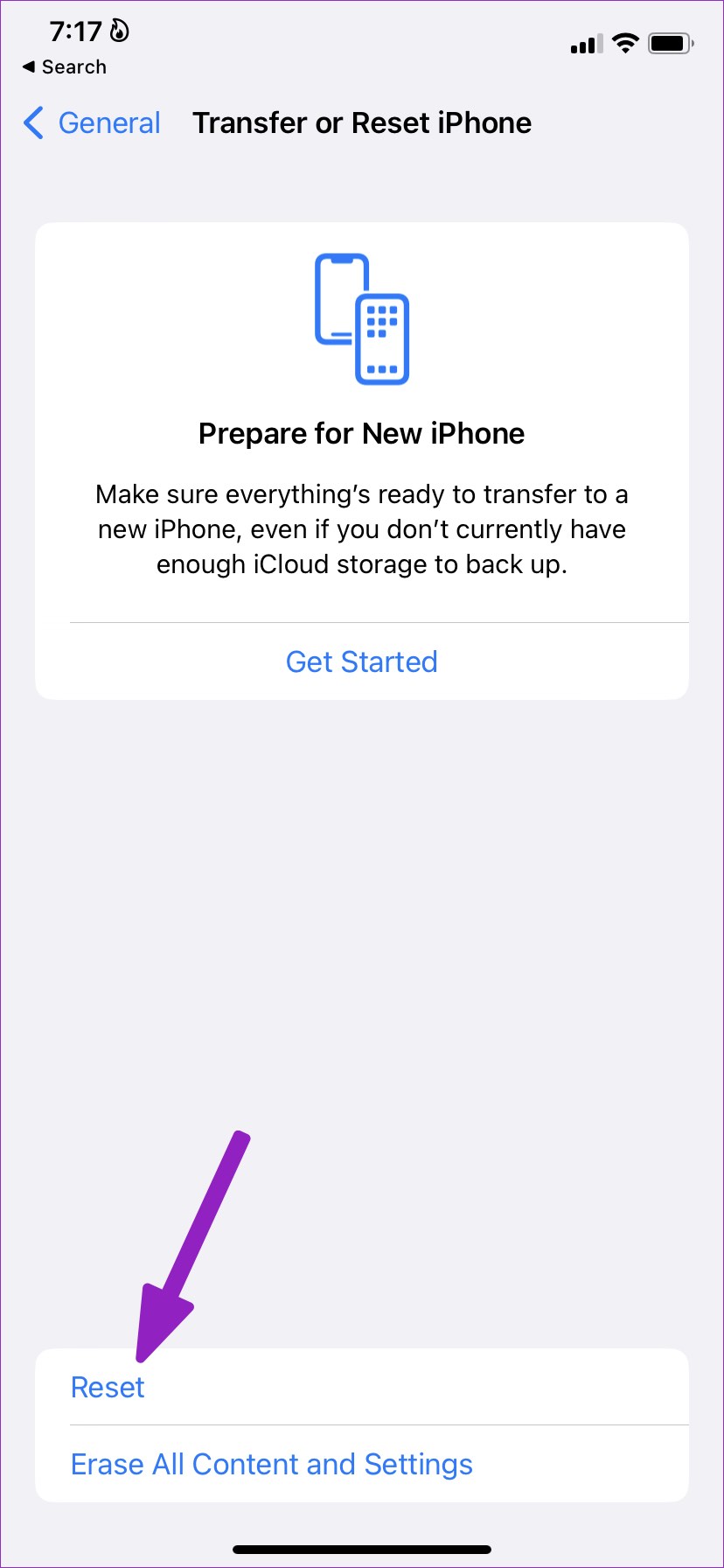
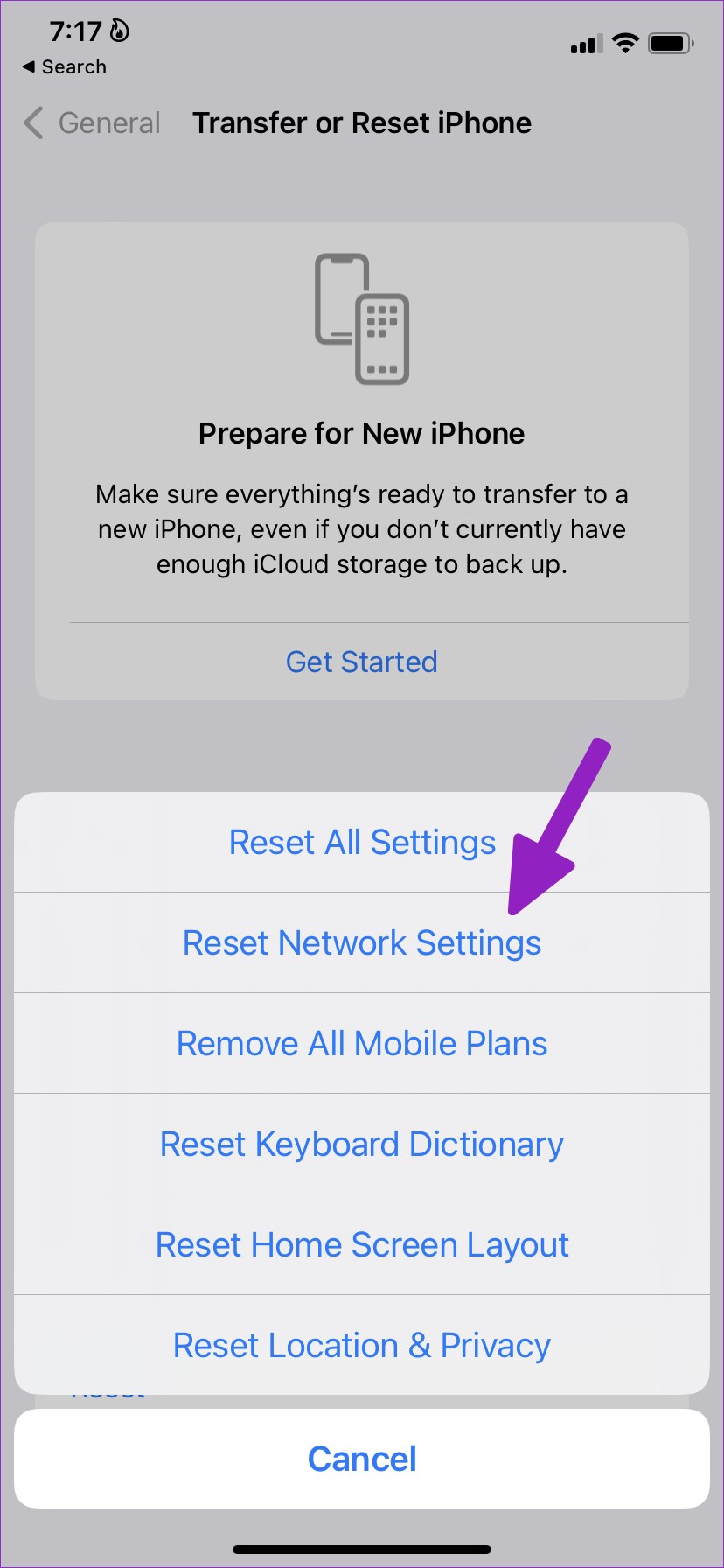
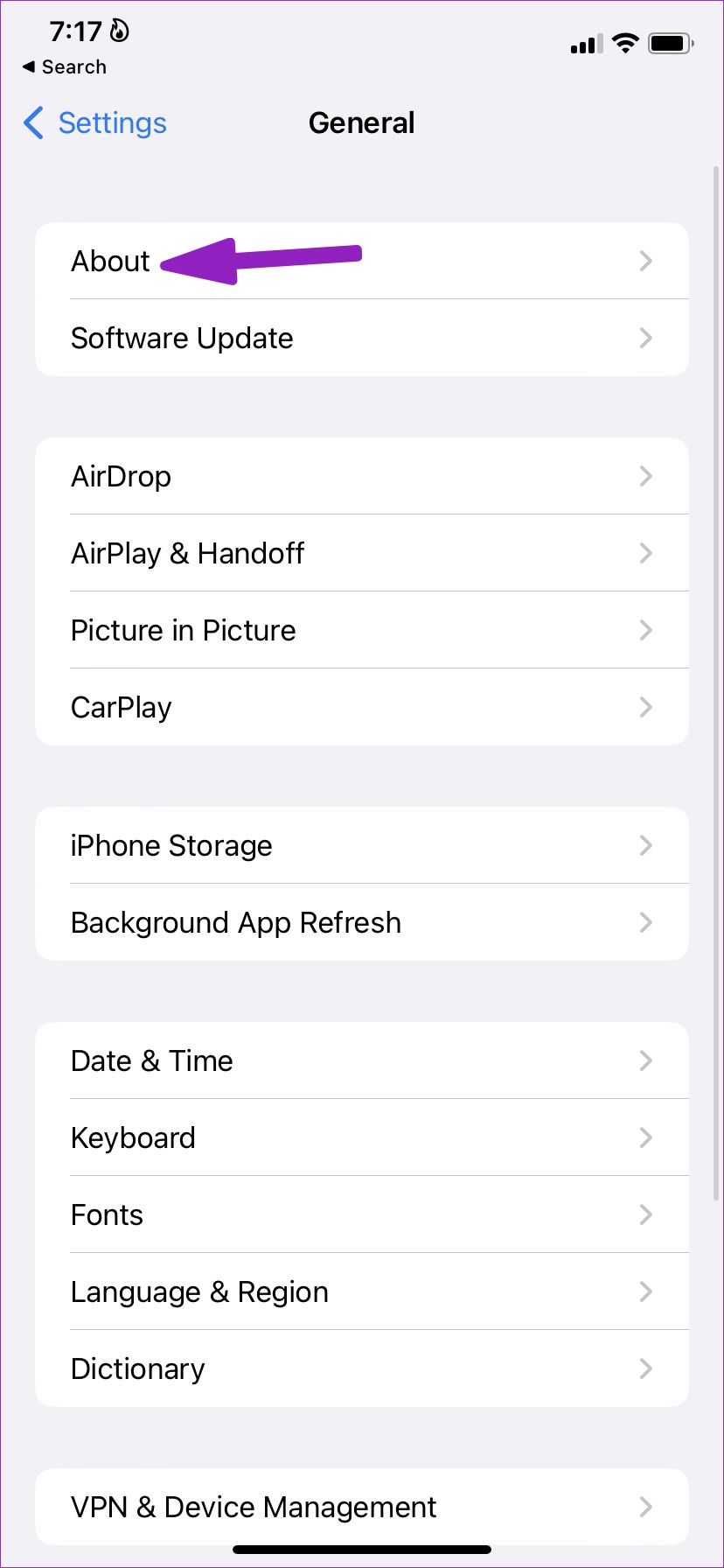
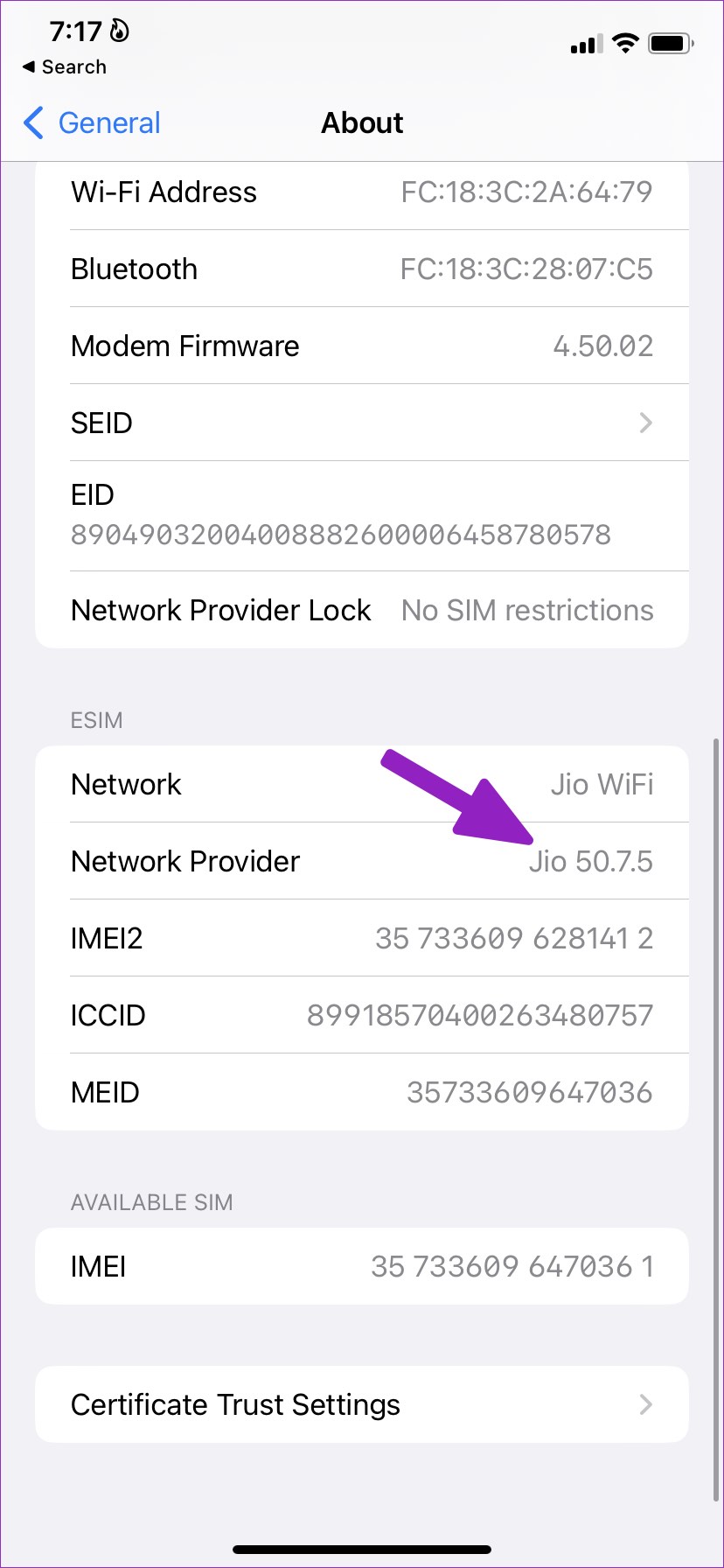
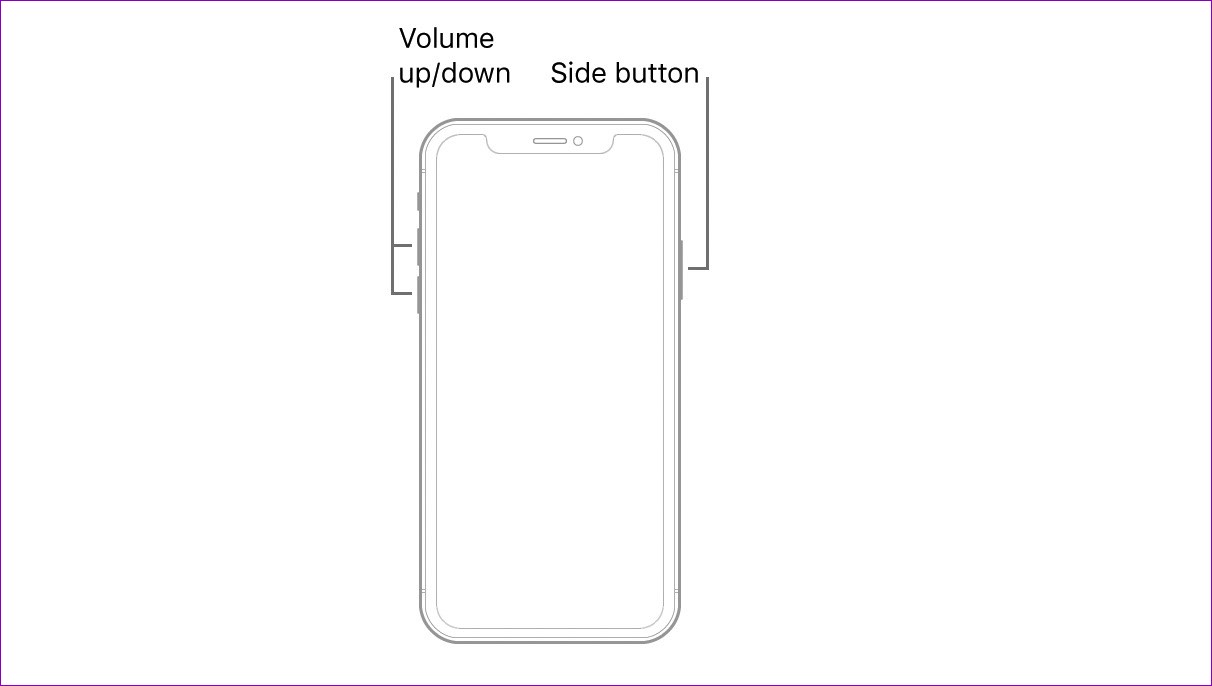
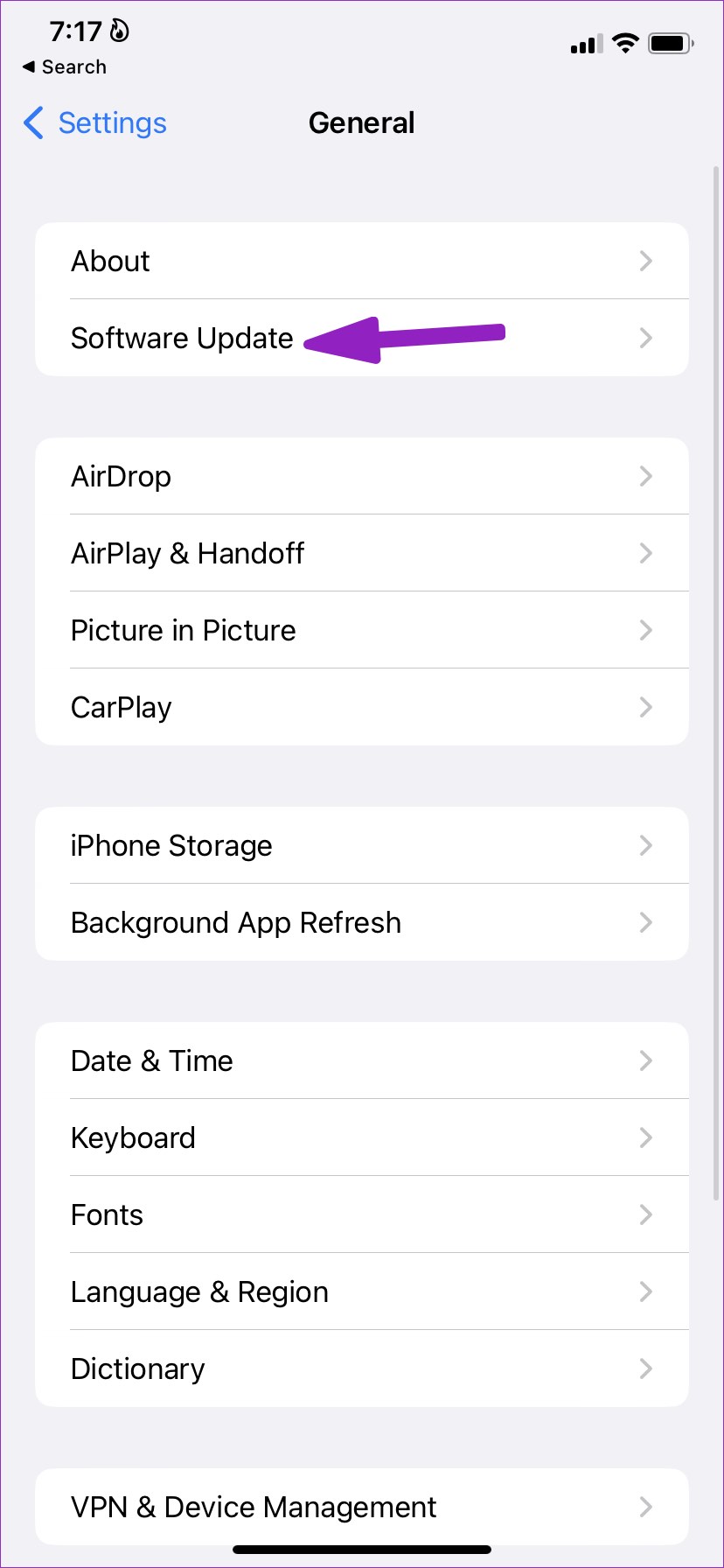
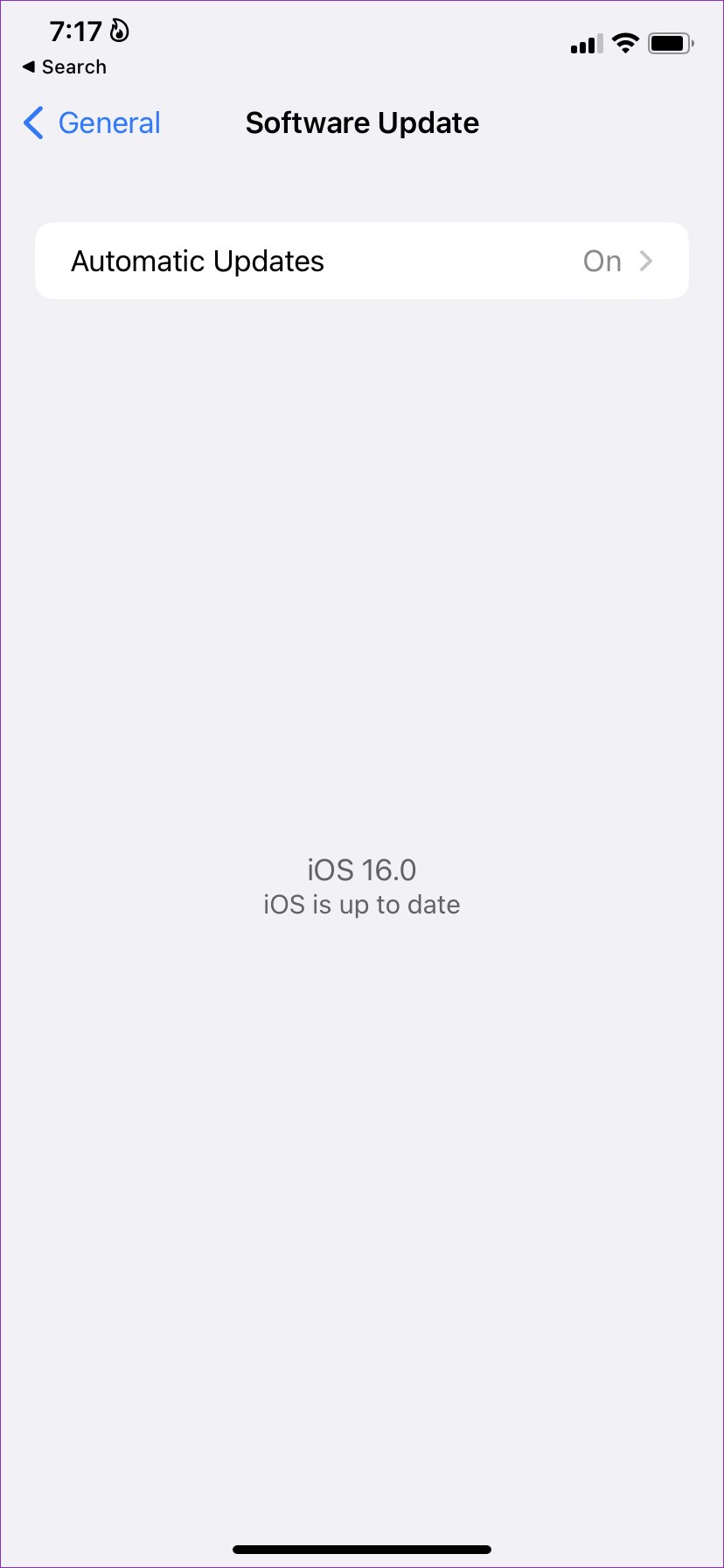
TE PUEDE INTERESAR